Per transferir un domini des del teu SWPanel, primer hauràs d'accedir a la teva àrea privada de client, introduint el teu usuari i contrasenya.
Un cop situat al Dashboard del teu SWPanel, a la dreta de la pantalla a l'apartat de "Els teus dominis", introdueix el nom del domini i la seva extensió, a continuació fes clic a "Cerca".
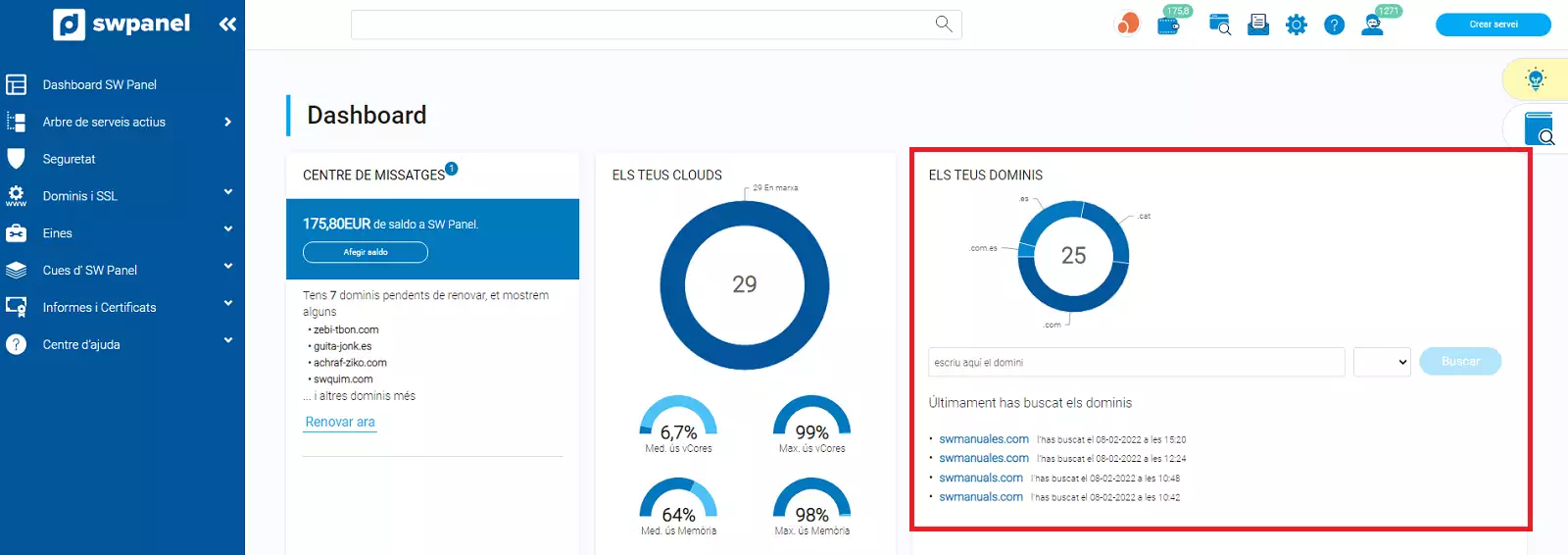
El domini apareixerà com a ocupat i hauràs de prémer el botó transferir.
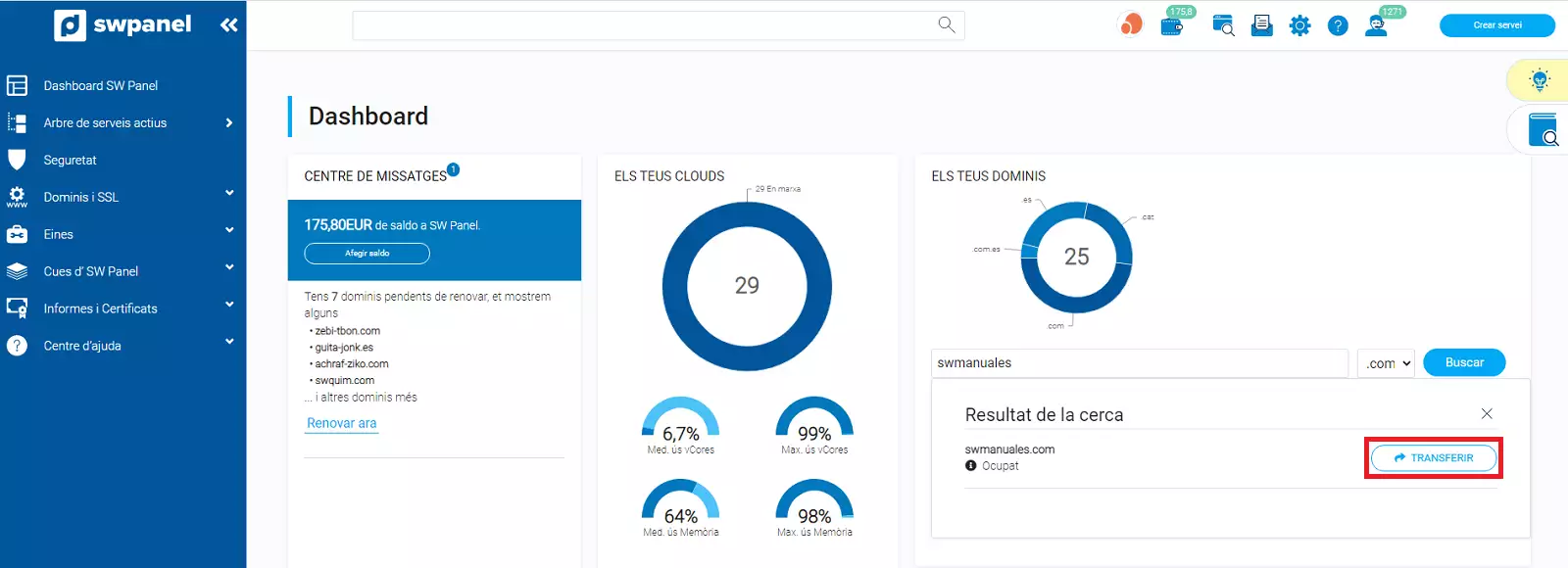
Ara apareixerà que el domini es troba "al carro", prem-hi sobre o a la imatge del carro de la compra que es troba a l'esquerra del teu nom de client.
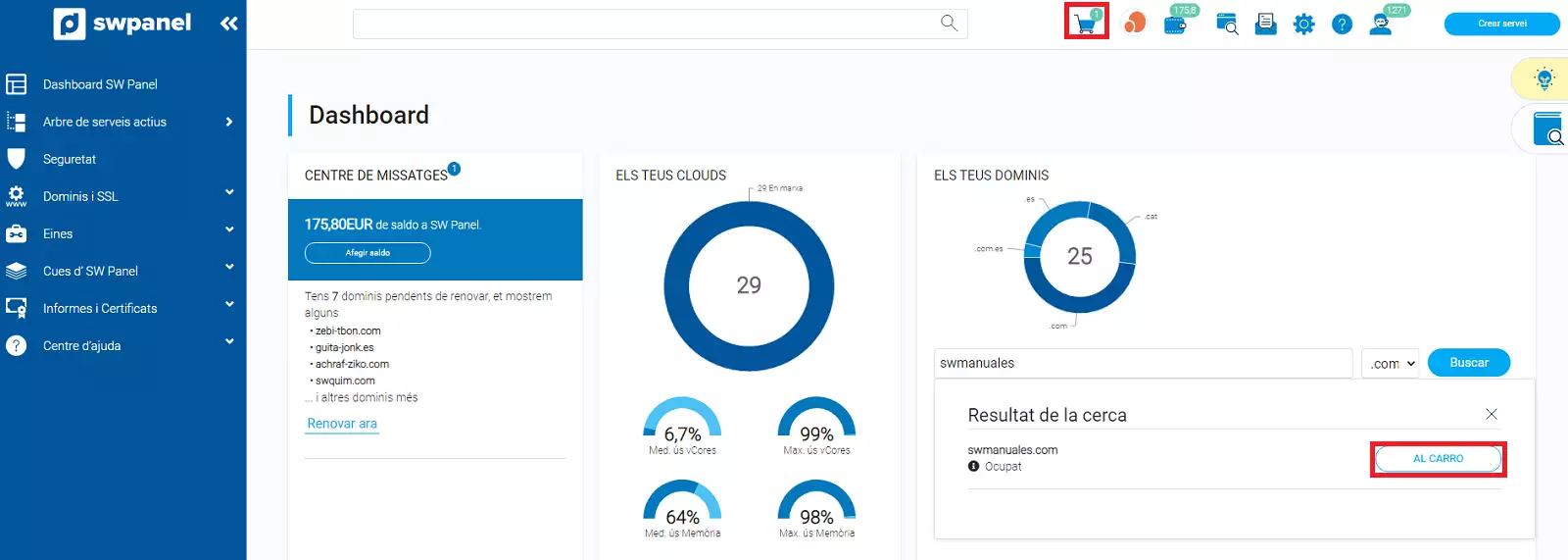
A continuació visualitzaràs el següent apartat on hauràs de configurar els camps que s'indiquen.
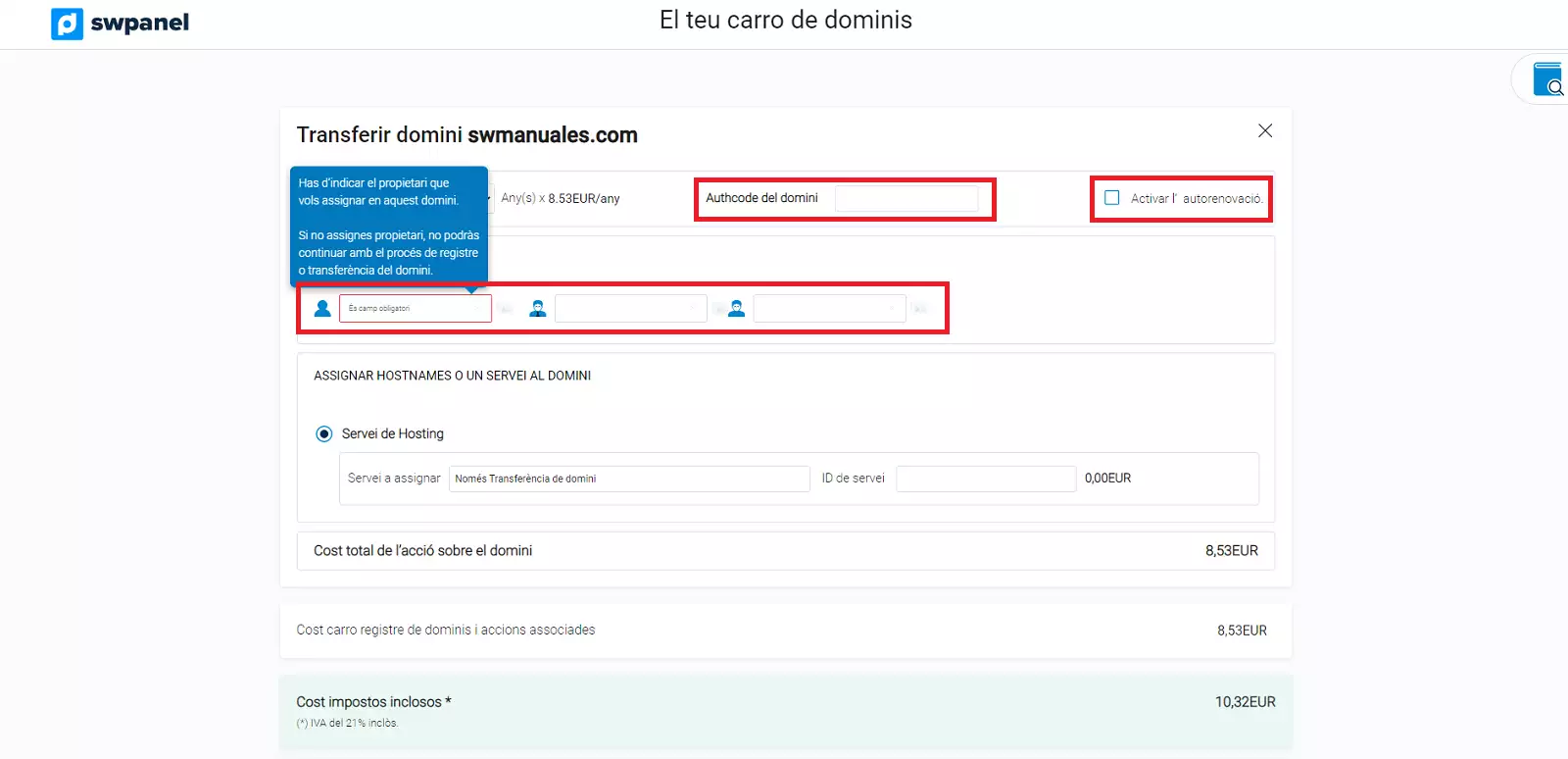
Activar l'autorenovació: Amb aquesta opció activa no t'hauràs de preocupar del dia del venciment del domini, ja que aquesta acció es realitzarà automàticament.
Authcode del domini: L'authcode és el codi de transferència, necessari per transferir un domini d'un proveïdor a un altre. Aquest codi te l'ha de facilitar el proveïdor actual del teu domini.
Tots els dominis, excepte els .ES, requereixen un authcode per poder ser transferits.
Assignar Propietari i contactes del domini: Has d'assignar contactes al domini per poder transferir-lo. Més endavant t'expliquem en aquest mateix manual com crear un contacte.
Un cop tinguis els contactes assignats, hauràs d'acceptar la casella de validació corresponent als termes i condicions. Finalment hauràs de prémer el botó "Acceptar Carro dominis"
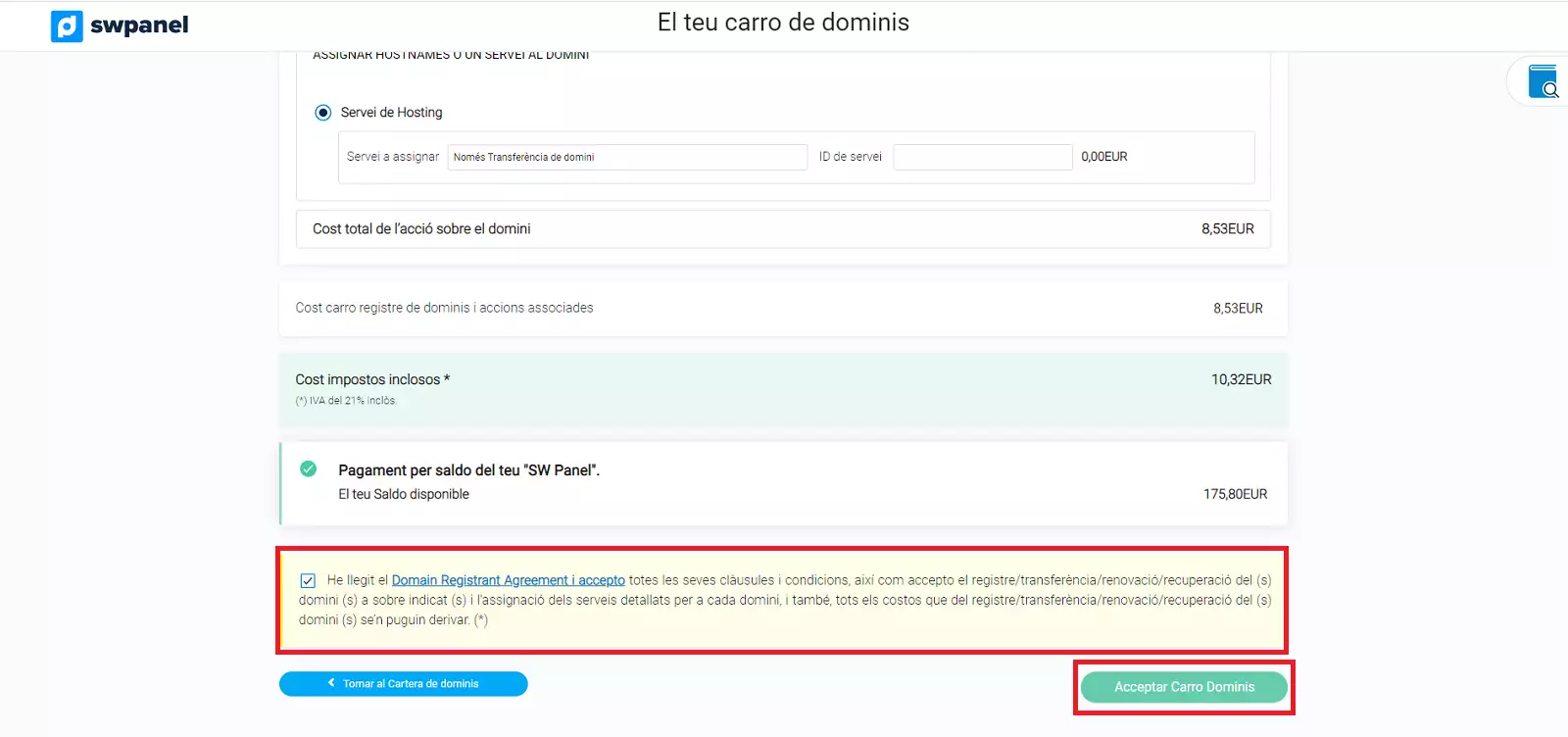
Per crear els tres tipus de contacte que han d'anar associats a un domini: Propietari, Administratiu i Tècnic, hauràs de fer clic a cadascuna de les cel·les corresponents als contactes i emplenar els camps marcats.
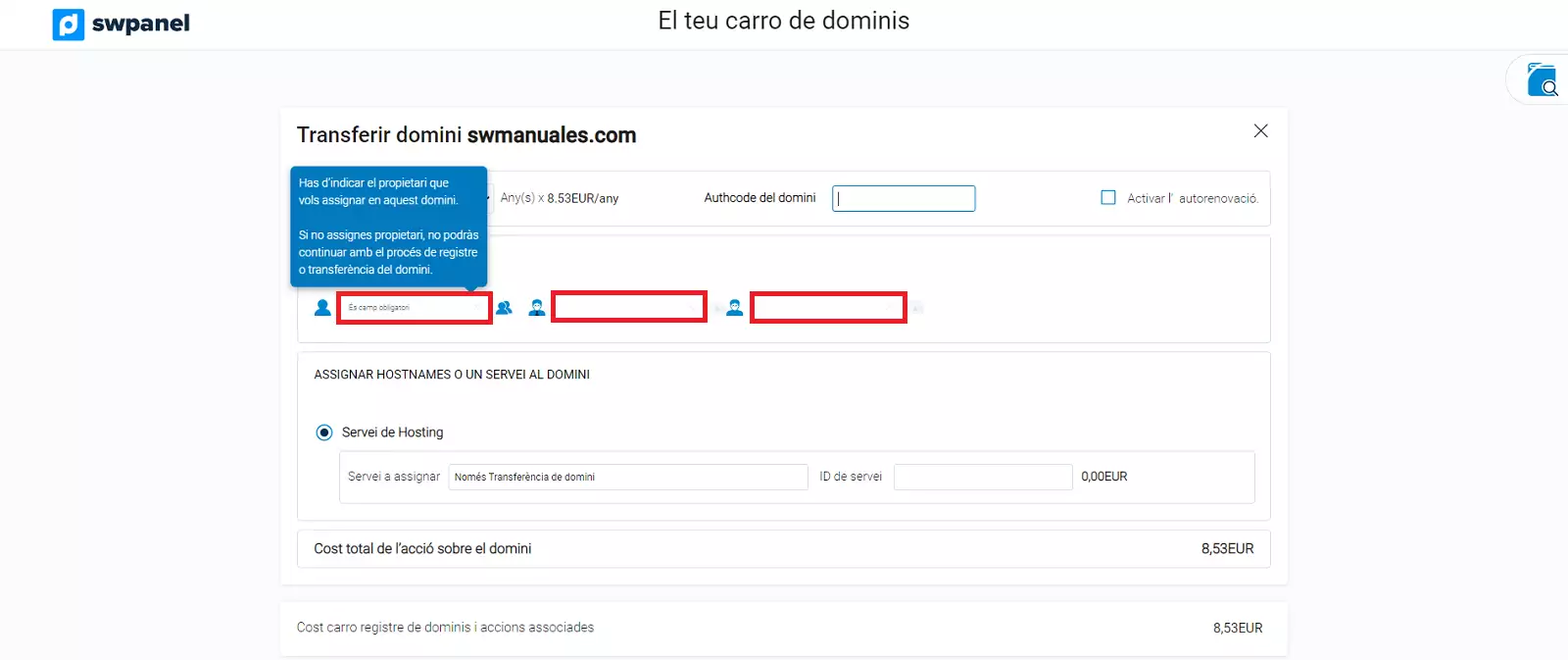
De tenir-los ja creats només els has de triar, en cas contrari hauràs de crear-los.
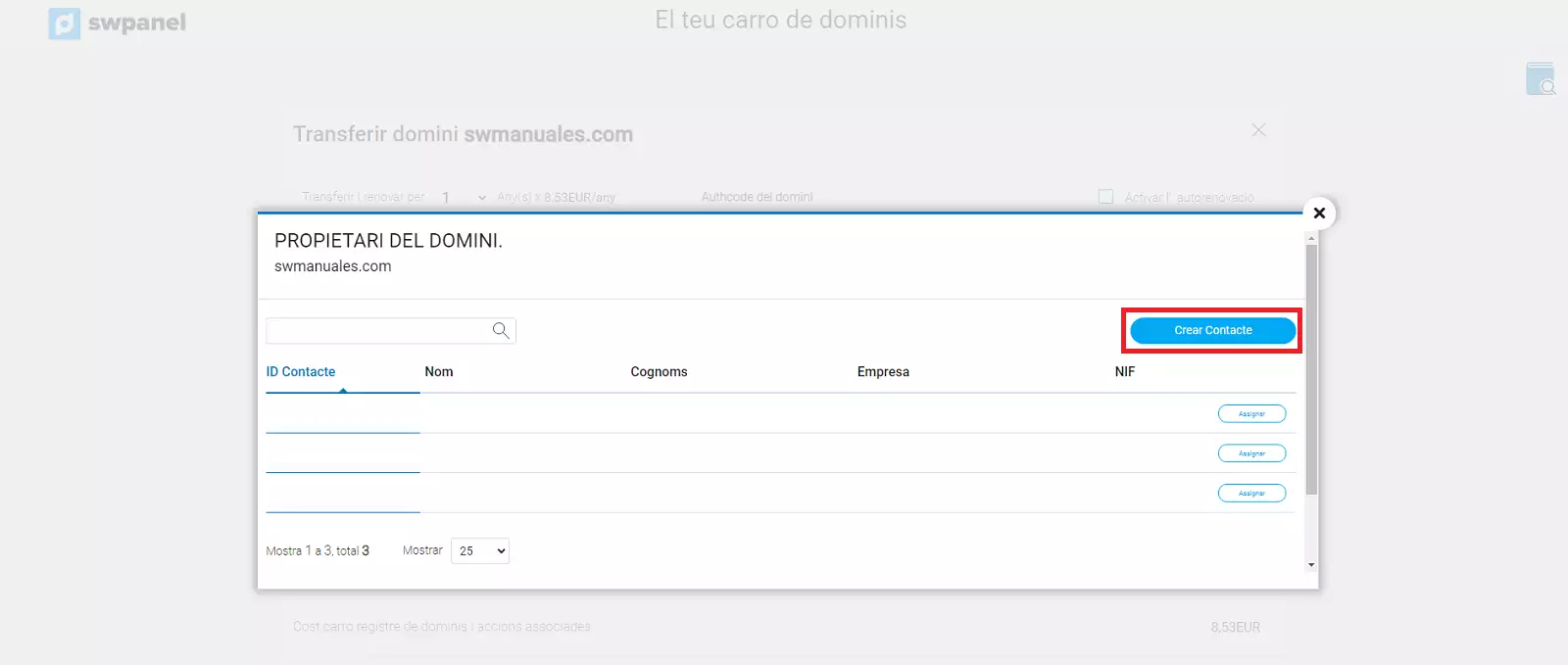
Un cop emplenats tots els camps del formulari per a la creació del contacte hauràs d'acceptar prement el botó "Guardar Contacte"
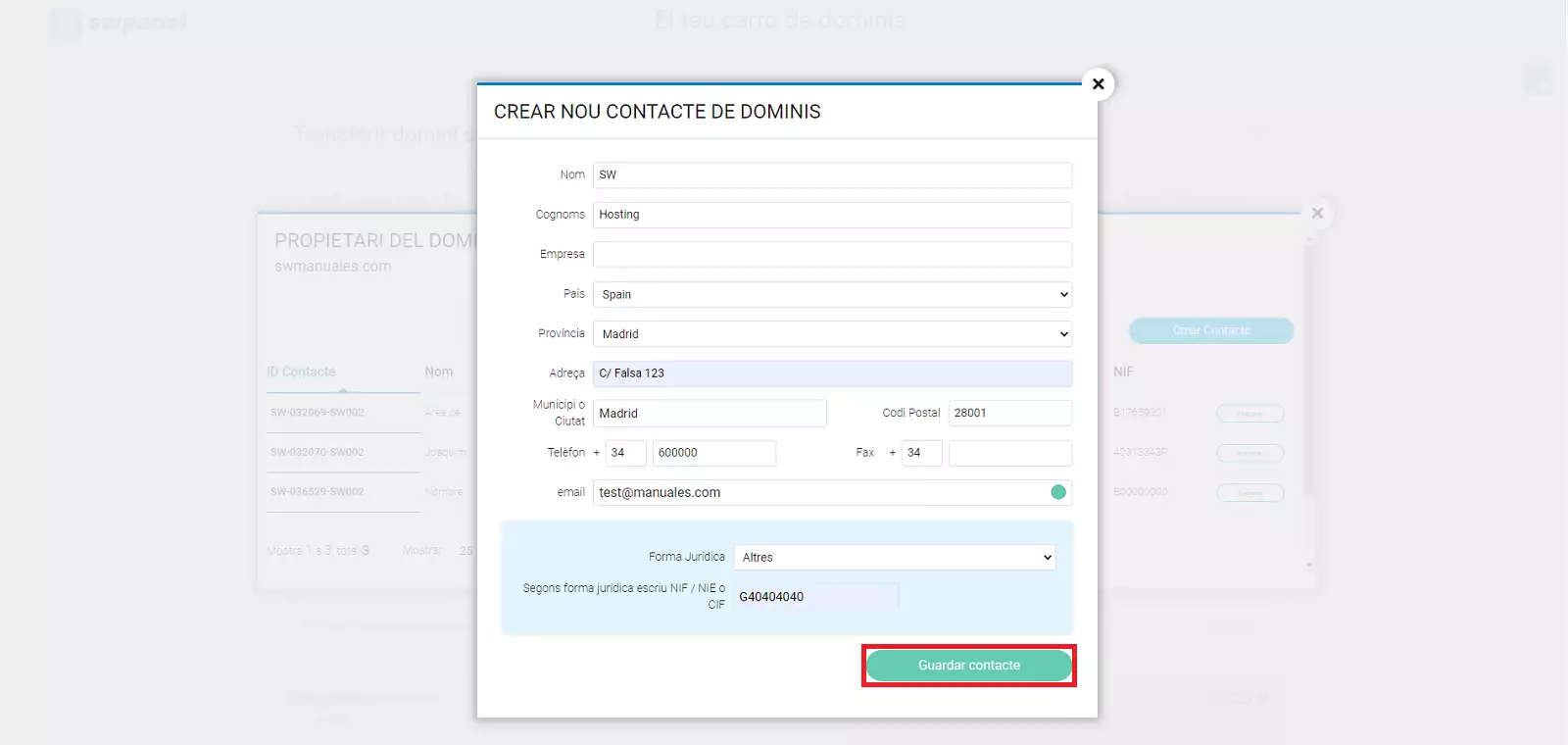
A continuació ja pots seleccionar el contacte creat entre la teva llista de contactes disponibles. Pots utilitzar aquest mateix contacte per al contacte administratiu i tècnic o crear nous contactes repetint l'acció generant nous contactes per al contacte administratiu i contacte tècnic.
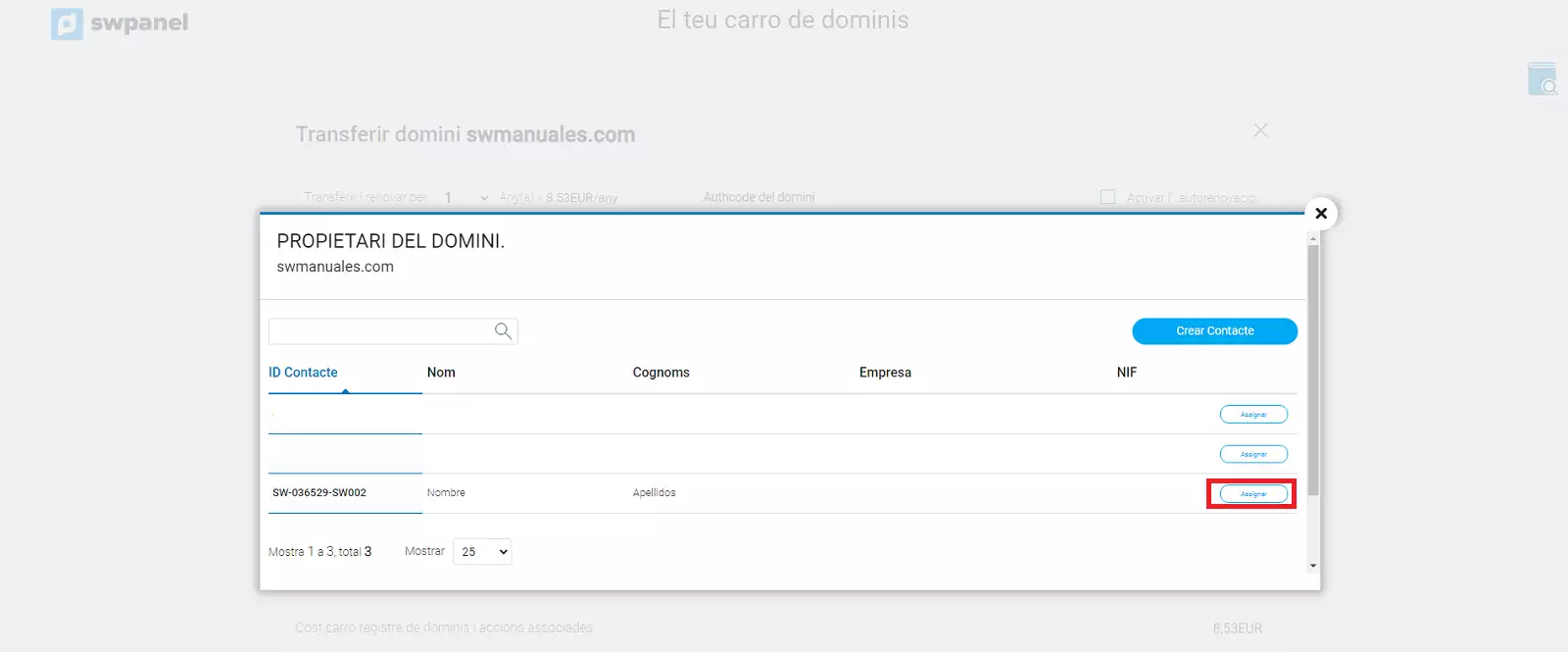
Recorda que si el domini és amb extensió .es, tant el contacte administratiu com el contacte tècnic hauran de ser persones físiques amb el corresponent DNI/NIE.
Un cop finalitzat tot el procés, el contacte administratiu del domini rebrà un correu del teu registrador actual on se't demana l'autorització per acceptar o cancel·lar aquesta transferència. En cas que el contacte administratiu no seleccioni cap opció, passats 3 dies naturals, la transferència es donarà per cancel·lada per manca d'autorització del contacte administratiu.
Quan hagis acceptat la transferència, aquesta es completarà en un màxim de 5 dies tret que l'actual proveïdor denegui la petició.
El nostre sistema et notificarà la finalització de la transferència amb un correu electrònic.
Quan el procés de transferència s'hagi completat, no podràs tornar a transferir el domini a un altre registrador fins que hagin transcorregut 60 dies.
Rebràs un darrer correu d'acord amb el reglament de l'organització internacional per a dominis ICANN i, tal com expliquem al manual de Whois Accuracy, amb un enllaç perquè verifiquis la teva adreça de correu electrònic.
És molt important atendre aquest correu i validar aquesta adreça dins el termini de temps establert (15 dies), en cas contrari, el domini quedarà desactivat fins a la seva verificació.